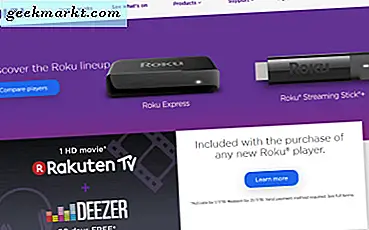Triangler er elementære former som skiller seg ut i sin egen rett, men kan også integreres i mer komplekse former eller design. Hvis du er ny i Photoshop eller aldri har fått deg til å lage egne figurer, er det nå en god tid å lære. Slik lager du en trekant i Photoshop.
Photoshop er kanskje ikke det første programmet du vil vende på for å skape et design fra bunnen av. De fleste mennesker tenker på Photoshop rent når det gjelder fotoredigering og manipulering, men det er i stand til mye mer enn det. Hvis du vurderer å legge til et grafisk lag på et bilde eller utformer noe med et fotografelement eller en bakgrunn, har du dekket Photoshop.

Lag en trekant i Photoshop
For å lage en trekant i Photoshop kan vi bruke flere metoder for å oppnå det samme målet. Det enkleste er å bruke polygonverktøyet, men du kan også bruke et rektangel eller pennverktøyet hvis du foretrekker det.
Jeg foretrekker å bruke Shape Tools inkludert i programmet. Det er totalt seks av dem, rektangulærverktøyet, avrundet rektangulærverktøy, elefantverktøy, polygonverktøy, linjeverktøy og tilpasset formverktøy. Hver har sin egen spesialitet og felles bruk. For å lage en trekant bruker vi polygonverktøyet.
Du kan også bruke Custom Shape Tool, men jeg synes det er lettere å lage riktig vinkel trekanter med Polygon Tool.
- Åpne Photoshop og velg et nytt lerret.
- Legg til et nytt lag ved å velge Lag-menyen øverst og deretter Ny.
- Velg rektangelikonet på den venstre menyen for å velge Formverktøy.
- Endre formen til Polygon, og velg stjernevalg til Nei.
- Sett sidene til 3.
- Velg formalternativet og trekk deretter trekanten på lerretet.
- Velg fargen på trekanten fra venstre meny og fyll ut.
Du kan også tegne et rektangel og kutte det i halv om du foretrekker det.
- Åpne Photoshop og velg et nytt lerret.
- Legg til et nytt lag ved å velge Lag-menyen øverst og deretter Ny.
- Velg rektangelikonet på den venstre menyen for å velge Formverktøy.
- Hold nede Skift og trekk firkanten på lerretet.
- Velg pennverktøyet fra venstre meny, hold nede museknappen og velg 'Slett ankerpunktsverktøy'.
- Velg et ankerpunkt i et hjørne av torget ditt. Du bør se halvparten av den forsvinne.
- Velg Move Tool og deretter Free Transform. Du kan nå flytte triangelen til en hvilken som helst posisjon eller vinkel du liker.
Du kan også bruke pennverktøyet til å lage en trekant i Photoshop. Det hjelper å få nettet aktivert på lerretet, men er ellers ganske greit.

- Åpne Photoshop og velg et nytt lerret.
- Velg Vis og vis grid.
- Velg pennverktøyet i menyen.
- Velg Form Layer-alternativet, legg til en fyllfarge og sett Stroke til ingen farge.
- Velg en posisjon på lerretet ditt og klikk på pennen for å begynne å tegne trekanten.
- Velg en annen posisjon og klikk.
- Velg den tredje posisjonen og klikk.
- Velg din første posisjon igjen og klikk.
- Endre størrelsen på triangelen slik det passer deg.
Når du har tegnet en enkelt trekant, kan du deretter kopiere og lime den inn i flerfeller eller på annen måte bruke den som du finner passende. Hvis du foretrekker å ikke ha den fylt med farge, kan du bare skissere den i stedet. Dette er hvordan.
- Åpne Photoshop og velg et nytt lerret.
- Legg til et nytt lag ved å velge Lag-menyen øverst og deretter Ny.
- Velg Formverktøy og deretter Polygon fra menyen.
- Sett stjernevalg til Nei og Sider til 3.
- Velg Form-alternativet.
- Tegn trekanten på lerretet.
- Velg Egenskaper og sett fyll på til Ingen farge.
- Velg Stroke og sett den til din valgte farge.
- Sett slagvekten til noe passende.
Dette bør skape en trekantform med et klart eller gjennomsiktig senter og en oversikt over fargen og tykkelsen du trenger.
Det er alle måtene jeg vet om å lage en trekant i Photoshop. Jeg er sikker på at det er andre i programmet og enda mer med de mange addonsene som er tilgjengelige. Vet du om andre måter å lage en trekant på? Fortell oss om det nedenfor hvis du gjør det!